Ud over at lade dig søge efter steder og ruter overalt i verden, kan Google Maps også give dig et steds bredde- og længdegradskoordinater. Ved at tabe en knap og dele den med dig selv eller andre, kan du få bredde og længde af et sted med iPhone, iPad, Android og desktopversioner af Google Maps. Det er så enkelt som at klikke eller trykke på din interesseplacering!
Metode En af tre:
iPhone og iPad
-
 1 Download og åbne Google Maps. Gå til App Store (iOS), søg "Google Maps", og tryk på knappen Get / Install ved siden af søgeresultatet for at hente appen.
1 Download og åbne Google Maps. Gå til App Store (iOS), søg "Google Maps", og tryk på knappen Get / Install ved siden af søgeresultatet for at hente appen. - Når du har downloadet appen, skal du trykke på den på telefonens startskærm for at åbne den.
-
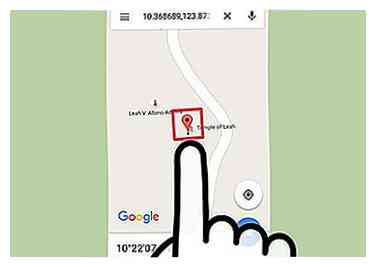 2 Sæt en pin på det ønskede sted på kortet. Der er to måder at gøre dette på:
2 Sæt en pin på det ønskede sted på kortet. Der er to måder at gøre dette på: - Indtast en adresse, et sted eller et interessepunkt i søgefeltet, og tryk på knappen "Søg".
- Brug dine fingre til at navigere i kortets grænseflade og finde din ønskede placering. Tryk og hold på kortet, og hold for at slippe en nål.
-
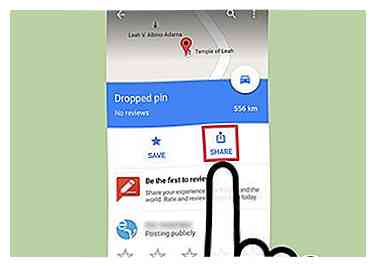
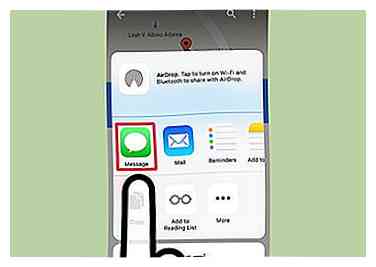 3 Del placeringen med meddelelser. Klik på fanen "Dropped Pin" nederst på skærmen, og vælg derefter "Del". Du kan se en række forskellige muligheder for deling, men det er i øjeblikket den hurtigste måde at komme til dine koordinater på med "Beskeder".[1]
3 Del placeringen med meddelelser. Klik på fanen "Dropped Pin" nederst på skærmen, og vælg derefter "Del". Du kan se en række forskellige muligheder for deling, men det er i øjeblikket den hurtigste måde at komme til dine koordinater på med "Beskeder".[1] -
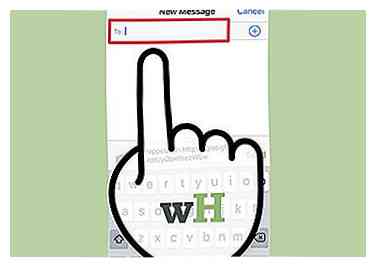 4 Vælg en modtager for aktien, og tryk på "Send". Del med dig selv for at lære koordinaterne for breddegrad og længdegrad ellers dele disse oplysninger med en ven.
4 Vælg en modtager for aktien, og tryk på "Send". Del med dig selv for at lære koordinaterne for breddegrad og længdegrad ellers dele disse oplysninger med en ven. - At dele en placering med venner lader dem vide, hvor du er i øjeblikket (eller vil være senere), og giver dem en nem måde at få retninger på.
-
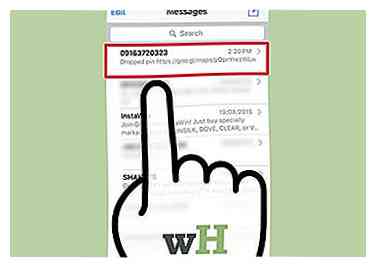 5 Modtag den delte placering. Åbn SMS-beskeden fra delingen.
5 Modtag den delte placering. Åbn SMS-beskeden fra delingen. -
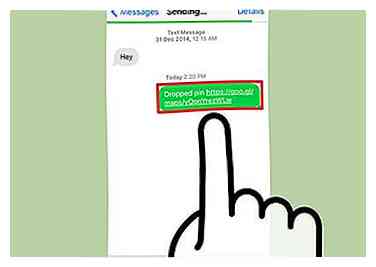 6 Klik på linket Google Maps. Dette vises i meddelelsen efter placeringsadressen og begynder med "goo.gl/maps".
6 Klik på linket Google Maps. Dette vises i meddelelsen efter placeringsadressen og begynder med "goo.gl/maps". -
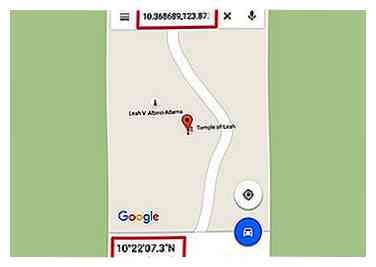 7 Find bredde og længdegrad. Linket lancerer Google Maps, og placeringsbredden og længdegraden vises både øverst og nederst på skærmen.[2]
7 Find bredde og længdegrad. Linket lancerer Google Maps, og placeringsbredden og længdegraden vises både øverst og nederst på skærmen.[2] - Breddegradskoordinaten er traditionelt opført først i koordinatparret.
Metode To af tre:
Android
-
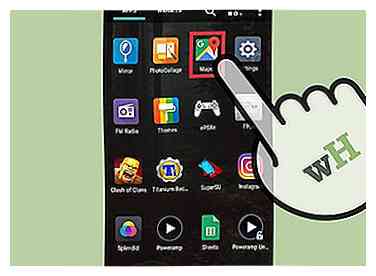 1 Download og åbne Google Maps. Gå til Play Butik (Android), søg "Google Maps", og tryk på knappen Get / Install ved siden af søgeresultatet for at hente appen.
1 Download og åbne Google Maps. Gå til Play Butik (Android), søg "Google Maps", og tryk på knappen Get / Install ved siden af søgeresultatet for at hente appen. -
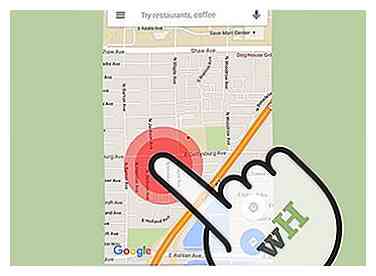 2 Drop en pin hvor du ønsker at få bredde og længdegrad. Find placeringen på kortet. Tryk og hold nede på skærmen, indtil en rød pin vises på stedet.
2 Drop en pin hvor du ønsker at få bredde og længdegrad. Find placeringen på kortet. Tryk og hold nede på skærmen, indtil en rød pin vises på stedet. - Du kan også bruge søgefeltet til at finde et bestemt sted, f.eks. En virksomhedsadresse eller en parkplacering.[3]
-
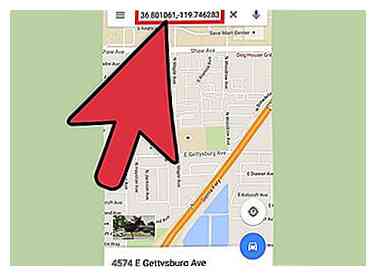 3 Se placeringens koordinater. Når du har tabt en pin, skal du se på søgefeltet øverst på skærmen. Placeringens breddegrad og længdegrad vises i søgefeltet.[4]
3 Se placeringens koordinater. Når du har tabt en pin, skal du se på søgefeltet øverst på skærmen. Placeringens breddegrad og længdegrad vises i søgefeltet.[4] -
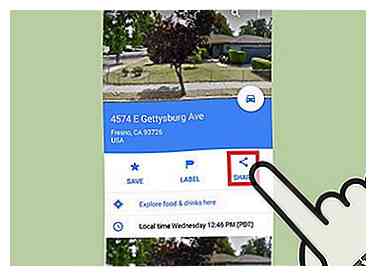 4 Del placeringen, hvis du vil. Tryk på fanen "Dropped Pin" nederst på skærmen. Klik på "Del", og vælg derefter det messaging-program, du vil bruge. Send beskeden eller e-mail til dig selv eller til en ven.[5]
4 Del placeringen, hvis du vil. Tryk på fanen "Dropped Pin" nederst på skærmen. Klik på "Del", og vælg derefter det messaging-program, du vil bruge. Send beskeden eller e-mail til dig selv eller til en ven.[5] - Andelen vil indeholde beliggenhedens breddegrad og længdegrad.
- Breddegradskoordinaten er traditionelt opført først i koordinatparret.
Metode Tre af tre:
Desktop
-
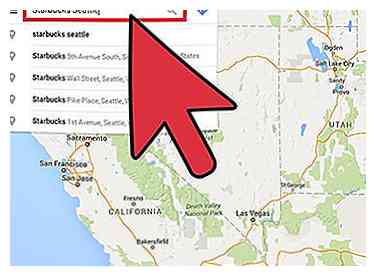 1 Søg efter en adresse eller det sted, du vil lokalisere Google Maps. Dette åbner et Google-kort. Afhængigt af specifikationen af din søgning kan Google muligvis slippe en nål i det nøjagtige sted for dig, eller ellers tilbyde dig muligheder.
1 Søg efter en adresse eller det sted, du vil lokalisere Google Maps. Dette åbner et Google-kort. Afhængigt af specifikationen af din søgning kan Google muligvis slippe en nål i det nøjagtige sted for dig, eller ellers tilbyde dig muligheder. - For eksempel, hvis du søger "Starbucks Seattle", vises et kort befolket med flere mulige steder, som du kan vælge imellem.
- Hvis du ikke har en nøjagtig adresse, skal du zoome ind eller ud på kortet for at finde den ønskede geografiske placering manuelt.
-
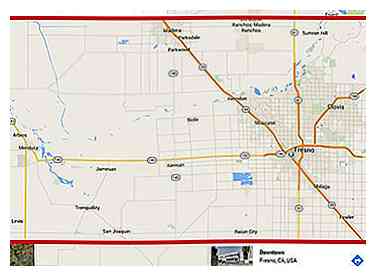 2 Drop en pin. Klik på det nøjagtige sted, hvor du vil have koordinater til.
2 Drop en pin. Klik på det nøjagtige sted, hvor du vil have koordinater til. - Når en pin er droppet, vil breddegraden og længden være en del af webadressen i din adresselinje, men der er en endnu enklere måde at få oplysningerne på.
-
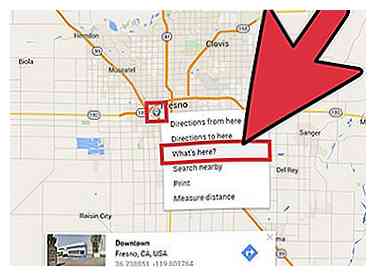 3 Højreklik på stiften og vælg "Hvad er der her?".[6]
3 Højreklik på stiften og vælg "Hvad er der her?".[6] - For at højreklikke på en Mac skal du holde nede Ctrl som du klikker på musen. [7]
- I stedet for at tabe en pin, kan du også højreklikke på kortets placering direkte.
-
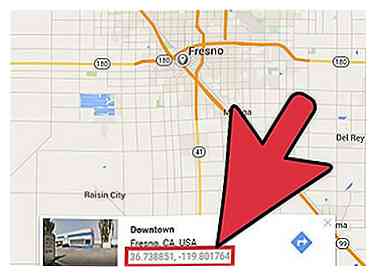 4 Få din placerings bredde og længdegrad. Koordinaterne placeres i en rektangulær boks, der vises nederst på computerskærmen.
4 Få din placerings bredde og længdegrad. Koordinaterne placeres i en rektangulær boks, der vises nederst på computerskærmen. - Breddegradskoordinatet er først angivet i koordinatparret.
Facebook
Twitter
Google+
 Minotauromaquia
Minotauromaquia
 1 Download og åbne Google Maps. Gå til App Store (iOS), søg "Google Maps", og tryk på knappen Get / Install ved siden af søgeresultatet for at hente appen.
1 Download og åbne Google Maps. Gå til App Store (iOS), søg "Google Maps", og tryk på knappen Get / Install ved siden af søgeresultatet for at hente appen. 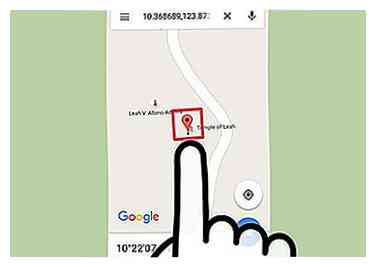 2 Sæt en pin på det ønskede sted på kortet. Der er to måder at gøre dette på:
2 Sæt en pin på det ønskede sted på kortet. Der er to måder at gøre dette på: 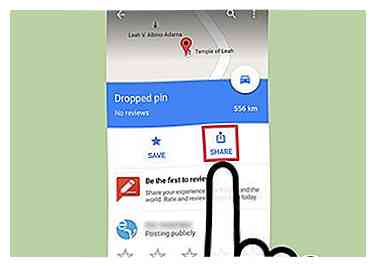
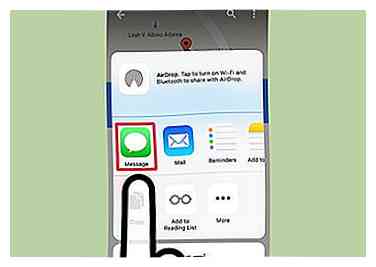 3 Del placeringen med meddelelser. Klik på fanen "Dropped Pin" nederst på skærmen, og vælg derefter "Del". Du kan se en række forskellige muligheder for deling, men det er i øjeblikket den hurtigste måde at komme til dine koordinater på med "Beskeder".[1]
3 Del placeringen med meddelelser. Klik på fanen "Dropped Pin" nederst på skærmen, og vælg derefter "Del". Du kan se en række forskellige muligheder for deling, men det er i øjeblikket den hurtigste måde at komme til dine koordinater på med "Beskeder".[1] 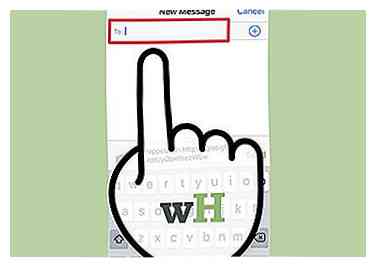 4 Vælg en modtager for aktien, og tryk på "Send". Del med dig selv for at lære koordinaterne for breddegrad og længdegrad ellers dele disse oplysninger med en ven.
4 Vælg en modtager for aktien, og tryk på "Send". Del med dig selv for at lære koordinaterne for breddegrad og længdegrad ellers dele disse oplysninger med en ven. 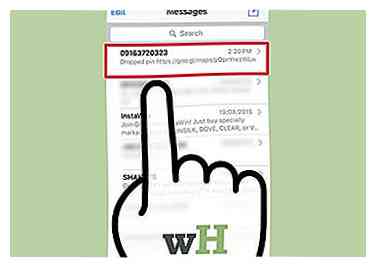 5 Modtag den delte placering. Åbn SMS-beskeden fra delingen.
5 Modtag den delte placering. Åbn SMS-beskeden fra delingen. 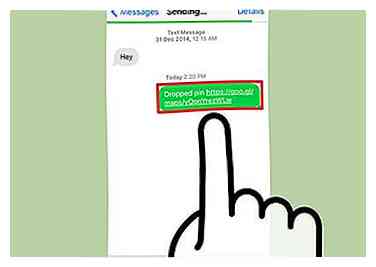 6 Klik på linket Google Maps. Dette vises i meddelelsen efter placeringsadressen og begynder med "goo.gl/maps".
6 Klik på linket Google Maps. Dette vises i meddelelsen efter placeringsadressen og begynder med "goo.gl/maps". 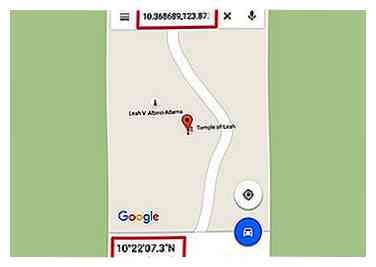 7 Find bredde og længdegrad. Linket lancerer Google Maps, og placeringsbredden og længdegraden vises både øverst og nederst på skærmen.[2]
7 Find bredde og længdegrad. Linket lancerer Google Maps, og placeringsbredden og længdegraden vises både øverst og nederst på skærmen.[2] 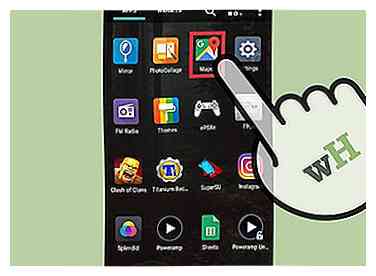 1 Download og åbne Google Maps. Gå til Play Butik (Android), søg "Google Maps", og tryk på knappen Get / Install ved siden af søgeresultatet for at hente appen.
1 Download og åbne Google Maps. Gå til Play Butik (Android), søg "Google Maps", og tryk på knappen Get / Install ved siden af søgeresultatet for at hente appen. 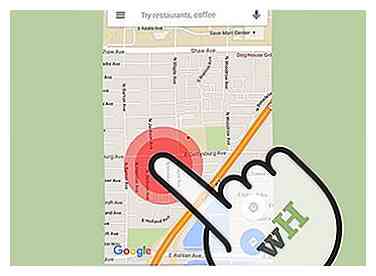 2 Drop en pin hvor du ønsker at få bredde og længdegrad. Find placeringen på kortet. Tryk og hold nede på skærmen, indtil en rød pin vises på stedet.
2 Drop en pin hvor du ønsker at få bredde og længdegrad. Find placeringen på kortet. Tryk og hold nede på skærmen, indtil en rød pin vises på stedet. 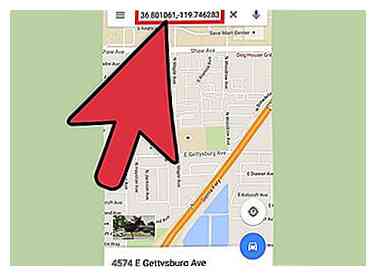 3 Se placeringens koordinater. Når du har tabt en pin, skal du se på søgefeltet øverst på skærmen. Placeringens breddegrad og længdegrad vises i søgefeltet.[4]
3 Se placeringens koordinater. Når du har tabt en pin, skal du se på søgefeltet øverst på skærmen. Placeringens breddegrad og længdegrad vises i søgefeltet.[4] 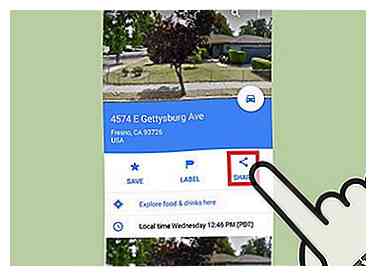 4 Del placeringen, hvis du vil. Tryk på fanen "Dropped Pin" nederst på skærmen. Klik på "Del", og vælg derefter det messaging-program, du vil bruge. Send beskeden eller e-mail til dig selv eller til en ven.[5]
4 Del placeringen, hvis du vil. Tryk på fanen "Dropped Pin" nederst på skærmen. Klik på "Del", og vælg derefter det messaging-program, du vil bruge. Send beskeden eller e-mail til dig selv eller til en ven.[5] 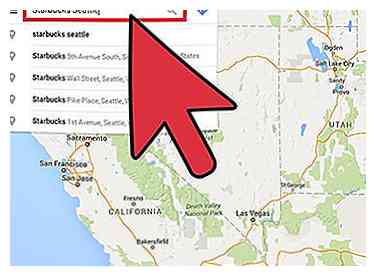 1 Søg efter en adresse eller det sted, du vil lokalisere Google Maps. Dette åbner et Google-kort. Afhængigt af specifikationen af din søgning kan Google muligvis slippe en nål i det nøjagtige sted for dig, eller ellers tilbyde dig muligheder.
1 Søg efter en adresse eller det sted, du vil lokalisere Google Maps. Dette åbner et Google-kort. Afhængigt af specifikationen af din søgning kan Google muligvis slippe en nål i det nøjagtige sted for dig, eller ellers tilbyde dig muligheder. 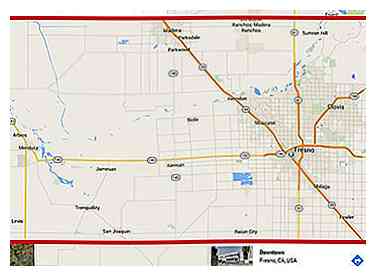 2 Drop en pin. Klik på det nøjagtige sted, hvor du vil have koordinater til.
2 Drop en pin. Klik på det nøjagtige sted, hvor du vil have koordinater til. 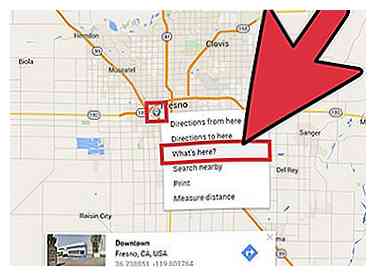 3 Højreklik på stiften og vælg "Hvad er der her?".[6]
3 Højreklik på stiften og vælg "Hvad er der her?".[6] 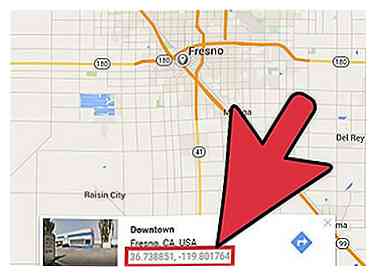 4 Få din placerings bredde og længdegrad. Koordinaterne placeres i en rektangulær boks, der vises nederst på computerskærmen.
4 Få din placerings bredde og længdegrad. Koordinaterne placeres i en rektangulær boks, der vises nederst på computerskærmen.